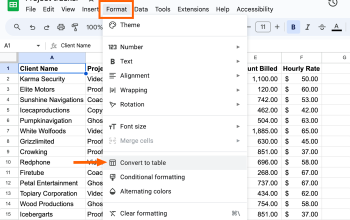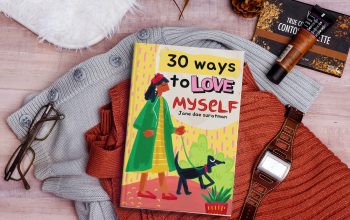3 Cara Membuat Apple ID untuk terhubung dengan iCloud. Salah satu fitur menarik yang dimiliki oleh Apple yang membuatnya berbeda dengan ponsel lainnya adalah adanya fitur Apple ID didalamnya. Apple ID ini adalah akun pemilik perangkat Apple yang harus segera dibuat saat perangkat Apple seperti iphone, iPad atau MacBook telah dimiliki. Salah satu kegunaan Apple ID ini sendiri adalah membantu pengguna agar dapat terhubung ke berbagai layanan milik Apple lainnya, salah satunya adalah iCloud
Nah, kalau saat ini, kamu baru saja membeli produk Apple, entah itu iPhone ataupun MacBook, dan masih bingung terkait cara membuat Apple ID, tenang, artikel ini akan membantumu untuk membuatnya. Akan kami uraikan tatacara pembuatan Apple kepadamu secara ringkas dan juga jelas. Untuk mengetahui tutorial lengkapnya, yuk langsung simak saja lanjutan artikelnya berikut ini:
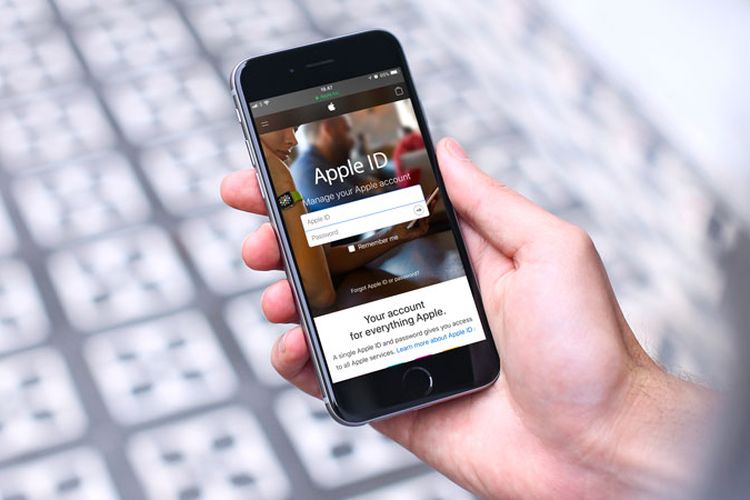
1.Cara membuat Apple ID untuk terhubung ke iCloud di iPhone
Apple ID dibutuhkan pada iphone untuk mengakses berbagai layanan Apple, seperti mengunduh aplikasi di App Store (toko aplikasi Apple) dan menyimpan data di iCloud (layanan penyimpanan data berbasis Cloud milik Apple). Jika kamu, sebagai pengguna baru iphone belum memiliki Apple ID, maka kamu bisa membuatnya dengan beberapa cara dibawah ini:
Saat berada di halaman pengaturan awal iPhone
Jika kamu pengguna baru dan saat mengoperasikan iphone barumu kamu masih berada pada halaman pengaturan awal di iphone, maka kamu bisa membuat Apple ID dan menghubungkannya ke iCloud dengan langkah-langkah sebagai berikut:
-Buka pengaturan awal di iPhonemu
-Selanjutnya, pilih opsi “Buat Apple ID Gratis”.
– Lalu, masukkan nama dan tanggal lahir.
-Berikutnya, masukkan alamat e-mail yang digunakan saat ini, bisa dari alamat e-mail Google (Gmail).
-Buat password dan verifikasi password.
-Masukkan pula nomor telepon yang aktif untuk menyalakan sistem keamanan ekstra Autentikasi Dua Faktor dan menerima kode verifikasi.
-Kode verifikasi bakal dikirim lewat SMS untuk mengaktivasi akun iCloud.
-Masukkan kode itu di halaman registrasi tadi dan Apple ID bakal bisa digunakan.
Saat telah menggunakan iPhone
Bila kamu telah menggunakan iPhonemu, pembuatan Apple ID juga dapat dibuat dengan langkah-langkah berikut ini:
-Buka menu pengaturan iPhone.
-Lalu, pilih banner Apple ID yang berada di bagian paling atas menu pengaturan iPhone.
-Klik opsi “Tidak memiliki Apple ID atau lupa” dan pilih “Buat Apple ID”.
-Selanjutnya, masukkan nama, tanggal lahir, dan alamat e-mail aktif. Lalu, buat password dan verifikasi password.
-Masukkan nomor telepon yang aktif untuk menyalakan sistem keamanan ekstra Autentikasi Dua Faktor dan menerima kode verifikasi.
-Terakhir, masukkan kode verifikasi yang dikirim via SMS dan Apple ID berhasil dibuat.
2.Cara membuat Apple ID di Macbook
Sementara itu, untuk membuat Apple ID pada MacBook sendiri, kamu dapat membuatnya dengan langkah-langkah berikut ini:
-Klik ikon Apple yang berada di pojok kanan atas layar “home” Macbook.
– Pilih menu “System Preferences”.
-Selanjutnya, klik menu “iCloud” dan pilih opsi “Create Apple ID”.
– Masukkan tanggal lahir, nama lengkap, alamat e-mail, dan password.
-Tautan verifikasi akun iCloud bakal dikirim via e-mail.
-Terakhir, buka e-mail dan klik tautan verifikasi untuk mengaktivasi akun iCloud.
3.Cara membuat Apple ID via website
Pembuatan Apple id juga dapat dibuat melalui Website lho, gini nih cara buatnya:
-Silakan kunjungi situs web ini https://appleid.apple.com/
-Selanjutnya, pilih opsi “Create your Apple ID”
-Lengkapi data-data seperti nama, tanggal lahir, kewarganegaraan, alamat e-mail, password, dan nomor telepon aktif.
-Kode verifikasi bakal dikirim via SMS ke nomor telepon tersebut.
-Terakhir, masukkan kode verifikasi untuk mengaktivasi akun iCloud
Demikianlah penjelasan seputar langkah-langkah membuat Apple ID melalui iPhone, Macbook, dan website yang dapat kamu coba. Semoga berguna, ya!